Windows 스토어 앱은 기본적으로 최신 버전으로 자동 업데이트되므로 권장되는 설정입니다. 연결 속도가 느린 경우 대역폭 및 트래픽을 절약하기 위해 자동 업데이트를 사용하지 않으려는 경우가 있습니다.
또한 설치된 대부분의 앱을 자주 사용하지 않는 경우 (몇 가지 중요한 앱 제외) 자동 업데이트 기능을 해제해야하는 또 다른 이유입니다. 언제든지 Windows 스토어 설정을 통해 수동으로 모든 또는 특정 앱을 수동으로 업데이트 할 수 있습니다.
스토어 앱 자동 업데이트 비활성화
Windows 스토어를 열고 상단의 사용자 계정 아이콘을 클릭 한 다음 설정을 클릭하십시오.

"자동으로 앱 업데이트"비활성화
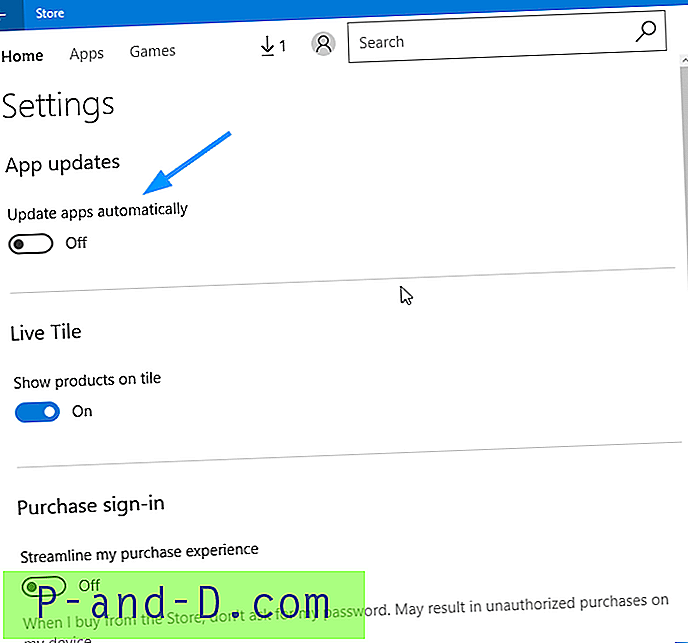
수동으로 Windows 스토어 앱 업데이트
필요할 때 수동으로 Windows Store 앱을 업데이트하려면 Windows Store를 열고 사용자 계정 아이콘을 클릭 한 다음 "다운로드 및 업데이트"를 클릭하십시오.
사용자 계정에 대한 최근 Windows 스토어 활동 (설치 및 업데이트)이 표시됩니다. 상단에 사용 가능한 업데이트 목록이 표시되는 "업데이트 확인"버튼을 클릭하십시오.
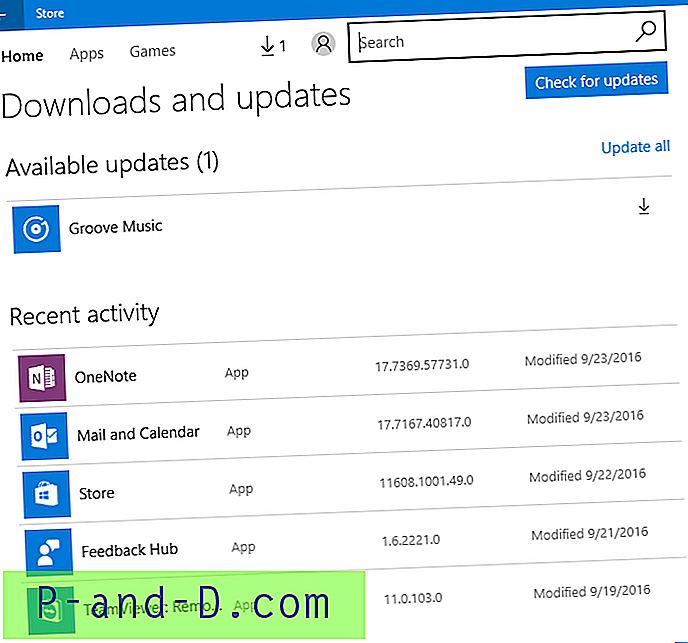
“모두 업데이트”를 클릭하여 여기에 나열된 모든 앱을 업데이트하거나 목록에서 특정 앱을 선택하고 업데이트를 클릭하십시오.
예를 들어, 목록에서 Groove를 클릭하면 업데이트 할 수있는 Groove 앱의 제품 페이지가 열립니다.
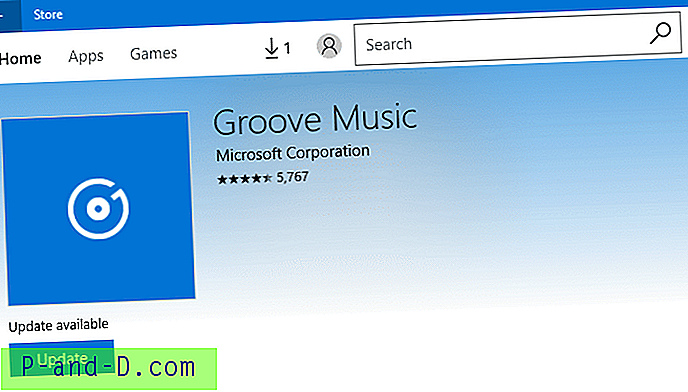
편집자 주 : Windows 스토어 앱에 대해 자동 업데이트를 해제해야하는 이유가있을 수 있지만 동시에 보안 취약점이있는 오래된 버전의 앱을 실행하지 않아야합니다.


![[트릭] 3G 스마트 폰에서 4G SIM 사용](http://p-and-d.com/img/tech-tips/889/use-4g-sim-3g-smartphones.png)

